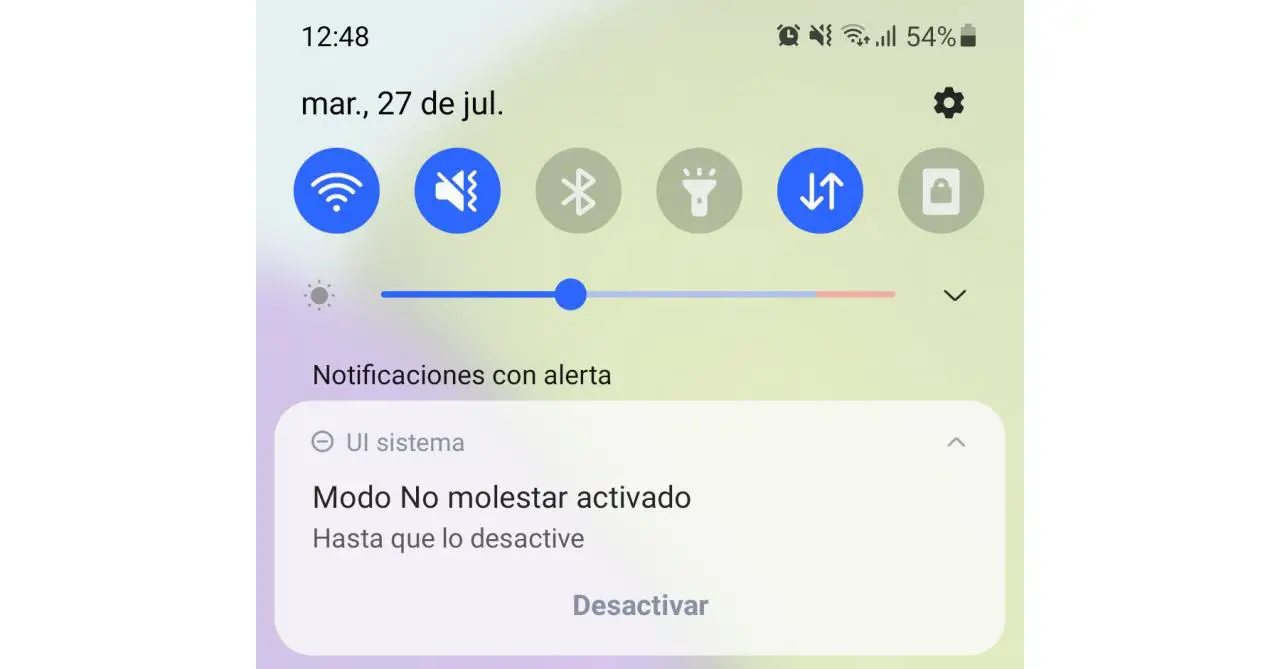
In alten Android-Versionen (zB 4 oder Jelly Bean) war es notwendig, Apps von Drittanbietern zu installieren, um einen Sleep-Modus zu erhalten oder sich nicht stören zu lassen, da Geräte mit diesen Systemen kaum die Möglichkeit hatten, das Telefon manuell stumm zu schalten. Die heutigen Mobiltelefone verfügen bereits standardmäßig über einen echten “Bitte nicht stören”- oder “Schlafmodus”-Modus, der es Ihnen ermöglicht, nachts ohne Beschwerden zu schlafen oder zu meditieren oder Unterbrechungen in einem Meeting oder wichtigen Ereignis zu vermeiden Möglichkeit, im Notfall Ausnahmen hinzuzufügen und nach einer bestimmten Zeit, nach einem Zeitplan oder zum gewünschten Zeitpunkt (manuell) automatisch zu deaktivieren.
Androids eigener Schlaf- oder Nicht-Stören-Modus
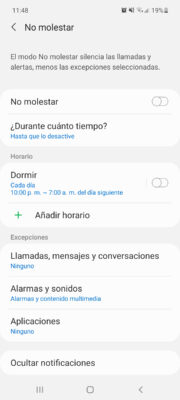
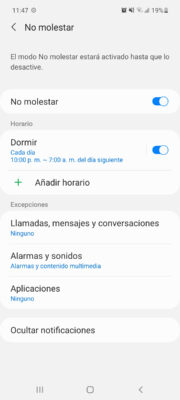
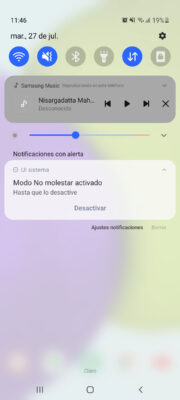
Diese Funktion des Nicht stören- oder Schlafmodus finden Sie in den gleichen Android-Systemeinstellungen, im Benachrichtigungsmenü (die Route kann von Gerät zu Gerät leicht variieren). Dort finden Sie das Untermenü Nicht stören, in dem Sie diese Funktion aktivieren und ihre Einstellungen ändern können, wie Sie in den Screenshots oben von meinem Samsung Galaxy A52 mit Android 11 sehen können.
Mit der Schlafmodus-Option können Sie den Ton und die Vibration für Anrufe, Nachrichten und Benachrichtigungen vorübergehend deaktivieren. All dies ist standardmäßig deaktiviert, wenn Sie den Nicht-Stören-Modus aktivieren.
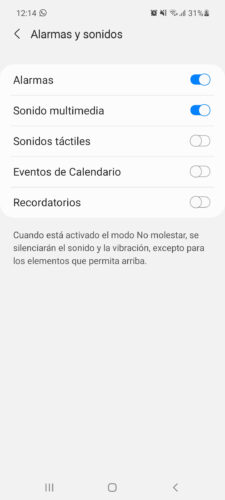
Die einzigen standardmäßigen Ausnahmen von diesem Schlafmodus sind Multimedia-Alarme und -Sounds (ich nehme an, es bezieht sich auf den Fall, dass Sie freiwillig Musik oder Videos abspielen), die Sie auch deaktivieren können, wenn Sie es vorziehen.
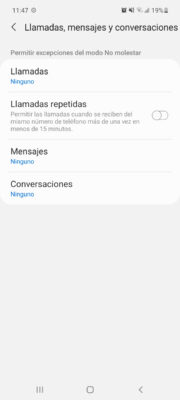
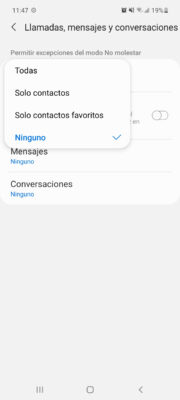
Es besteht immer die Möglichkeit, dass sie Sie im Notfall anrufen möchten, während der Ruhemodus oder der Ruhemodus aktiviert ist, und dafür sind die Ausnahmen verfügbar. Wie Sie oben sehen, können Sie Ihren Kontakten erlauben, Sie oder nur Ihre Lieblingskontakte anzurufen (die in der Kontaktliste als solche gekennzeichnet sein sollten). Es besteht auch die Möglichkeit, eine Ausnahme zu aktivieren, wenn dieselbe Nummer Sie in weniger als 15 Minuten mehr als einmal anruft.
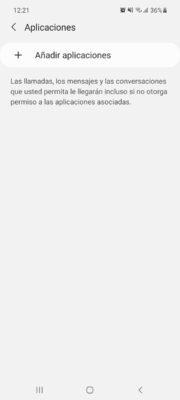
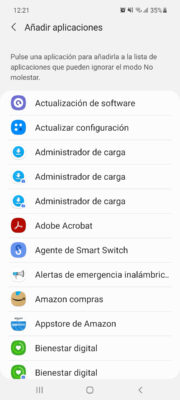

Sie können auch Ausnahmen hinzufügen, um über Nachrichten oder Anrufe von WhatsApp oder einer anderen Anwendung benachrichtigt zu werden , während der Nicht-Stören-Modus aktiviert ist. Leider können Sie hier keine Benachrichtigungen für einen bestimmten Kontakt auswählen: Entweder lassen Sie Benachrichtigungen für alle zu oder Sie lassen niemanden zu. In diesem Fall möchten Sie vielleicht in derselben WhatsApp konfigurieren, wen Sie zum Schweigen bringen und wen nicht. Dies ist eine dauerhafte Änderung, die auch bei aktiviertem Ruhemodus bestehen bleiben sollte.
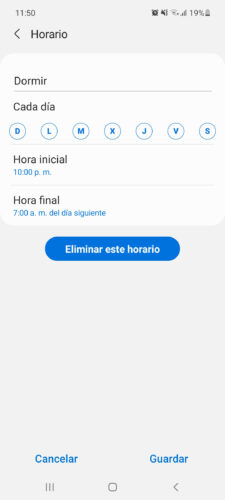
Wie gesagt, Sie können diesen Nicht stören- oder Schlafmodus so einstellen, dass er sich automatisch ein- und ausschaltet. Die Standardeinstellung ist jede Nacht von 22:00 Uhr bis 7:00 Uhr des nächsten Tages, jeden Tag. In der Zeitoption können Sie jedoch auswählen, an welchem Tag und zu welcher Uhrzeit Sie es aktivieren möchten, falls Sie ein Meeting oder eine Veranstaltung geplant haben, bei der Sie nicht unterbrochen werden möchten.
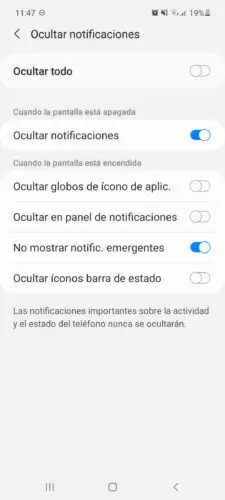
Sobald der Schlafmodus aktiviert ist, werden alle Benachrichtigungen ausgeblendet und sind auf diese Weise sichtbar, wenn die Zeit abgelaufen ist. Wenn Sie es vorziehen, können Sie sie jedoch aktivieren und anzeigen lassen, was möglicherweise nicht empfohlen wird, wenn Sie sich konzentrieren möchten für die Zeit, in der es dauert, den Modus „Bitte nicht stören“.
So stoppen Sie Musik- oder Audioplayer (zB YouTube, Spotify) automatisch nach dem Einschlafen
Timer zum automatischen Ein- und Ausschalten des WLANs des Mobiltelefons
4 Browser mit Nachtmodus, die Chrome unter Android nicht bietet